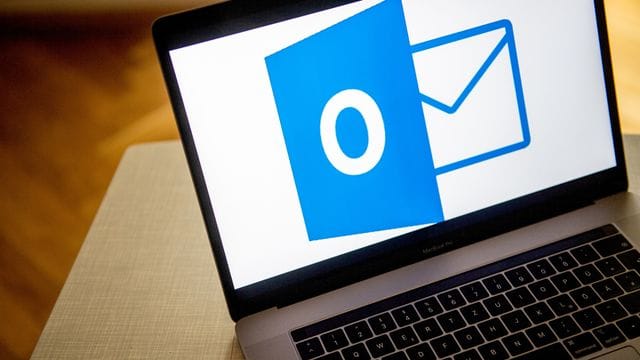Windows, Mac und Mobil Welche Outlook-Version habe ich? So finden Sie es heraus
Wenn Sie sich fragen "Welche Outlook-Version habe ich eigentlich?", ist die Antwort nur wenige Zeilen entfernt. Wir erklären, wo Sie Ihre Version finden.
Welche Outlook-Version haben Sie auf Ihrem Rechner installiert? Um das herauszufinden, müssen Sie je nach Ihrem Betriebssystem und Endgerät unterschiedliche Wege gehen. Egal, ob Sie einen Mac oder einen Windows-PC bedienen oder sich per iPhone einwählen: Wo und wie Sie in Ihren Programmeinstellungen fündig werden, erfahren Sie hier.
So finden Sie Ihre Outlook-Version im Windows-System heraus
Mittlerweile gibt es einige Outlook-Versionen, darunter die 2007er-, 2010er- und 2013er-Varianten. Sie alle werden von der sogenannten Buildnummer begleitet, die je nach einzelnem Entwicklungsschritt der Anwendung variiert. Um auf Ihrem Windows-PC herauszufinden, welche Version Sie installiert haben, gehen Sie wie folgt vor:
- Öffnen Sie Outlook, indem Sie auf das entsprechende Symbol klicken.
- Navigieren Sie zu "Datei" und suchen Sie im Menü links den Punkt "Office-Konto".
- Können Sie "Office-Konto" nicht finden, gehen Sie auf "Hilfe". Dort sehen Sie die Version auf der rechten Seite.
- Ansonsten können Sie unter "Info zu Outlook" Ihre Outlook-Version aufgelistet finden.
- Wollen Sie zusätzlich erfahren, welche Bit-Version Sie verwenden, ob 32-Bit- oder 64-Bit-Version, gehen Sie auf den Punkt "Info".
Outlook-Version für den Mac und das Smartphone anzeigen
Haben Sie auf Ihrem iPhone Outlook installiert, können Sie dort über Outlook zu "Einstellungen" und dann "Hilfe & Feedback" gehen. Ganz unten auf der Seite finden Sie die Versionsnummer. Nutzen Sie Outlook auf einem Mac, ist der Weg ein etwas anderer:
- Auch hier öffnen Sie zunächst Outlook. In der Menüleiste sollte es neben dem Apple-Symbol erscheinen.
- Navigieren Sie zu "Info", um alle nötigen Informationen zu Ihrer Version zu erhalten.
- Im Microsoft 365-Abonnement ist hier allerdings kein Versionsjahr angegeben. Outlook 365 ist Teil eines Abonnements und wird kontinuierlich aktualisiert.
- Lesen Sie auch: Apple stellt News-Service für iPhone ein
- Akku-Probleme: iPhone lädt nicht mehr – so klappt's wieder
Dafür sollten Sie Ihre Outlook-Version kennen
Im Alltag machen Sie sich vermutlich selten darüber Gedanken, mit welcher Outlook-Version Sie hantieren. Allerdings ergibt es schon Sinn, sich diese Information zu besorgen, unter anderem, wenn Sie den Support von Microsoft in Anspruch nehmen möchten oder müssen. Spätestens dann sollten Sie die richtige Outlook-Version nennen können.
Auch in Kombination mit anderen Programmen brauchen Sie die Information, um abgleichen zu können, ob diese mit Ihrer Version kompatibel sind. Das gilt etwa für Sicherheits-Updates, die Microsoft regelmäßig zur Verfügung stellt. Neuere Versionen wie Outlook 365 oder 2021 bieten zudem erweiterte Funktionen im Vergleich zu älteren Versionen wie Outlook 2013 oder 2010.
- Microsoft Support: "Welche Outlook-Version habe ich?"